Как отключить чат Bing в Microsoft Edge
В Windows 11 и 10 и на поддерживаемых платформах Microsoft Edge теперь имеет функцию «Обнаружение», которая напрямую интегрируется в чат Bing.
Когда вы нажимаете кнопку с логотипом Bing в правом верхнем углу, появляется всплывающее окно, позволяющее использовать чат-бот для ответов на сложные вопросы, создания черновиков электронных писем и других типов контента с помощью ИИ, а также для получения информации о просматриваемой веб-странице.
Хотя это удобный способ взаимодействия с чат-ботом Bing, эта функция нужна не всем. Если это ваш случай, в Microsoft Edge у вас есть как минимум два способа отключить функцию обновления ярлыка приложения с помощью определенного параметра или с помощью реестра.
Это практическое руководство познакомит вас с двумя способами отключения интеграции функций Bing в Microsoft Edge.
Программы для Windows, мобильные приложения, игры - ВСЁ БЕСПЛАТНО, в нашем закрытом телеграмм канале - Подписывайтесь:)
Предупреждение. Это дружеское напоминание о том, что редактирование реестра сопряжено с риском и может привести к необратимому повреждению вашей установки, если вы не выполните задачу правильно. Прежде чем продолжить, рекомендуется создать резервную копию устройства.
Как отключить чат Bing в Microsoft Edge из ярлыка
Чтобы отключить значок чата Bing в Microsoft Edge, выполните следующие действия:
- Откройте Microsoft Edge.
- Нажмите кнопку «Настройки» (с тремя точками) в правом верхнем углу.
- Выберите параметр «Настройки».
- Щелкните Система и производительность.
- Отключите параметр Startup Boost.
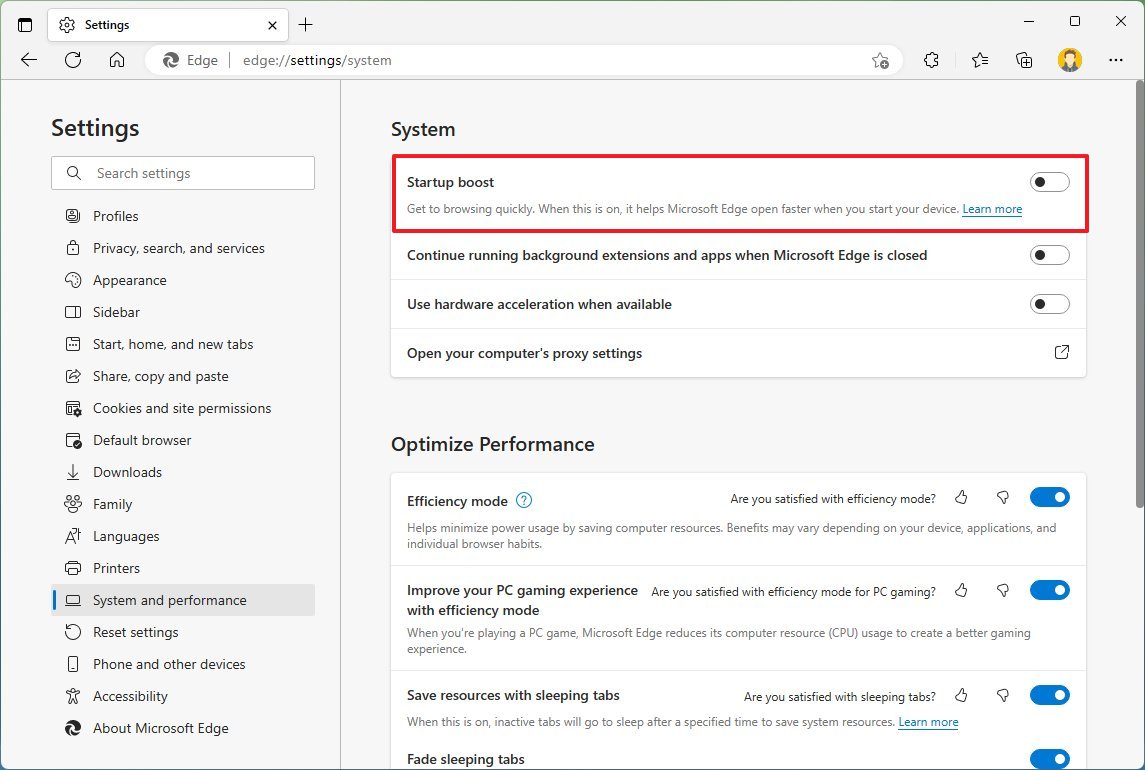
- Щелкните правой кнопкой мыши кнопку приложения на панели задач и выберите параметр «Закрепить на панели задач».
- Щелкните правой кнопкой мыши кнопку приложения, щелкните правой кнопкой мыши Microsoft Edge и выберите параметр «Свойства».
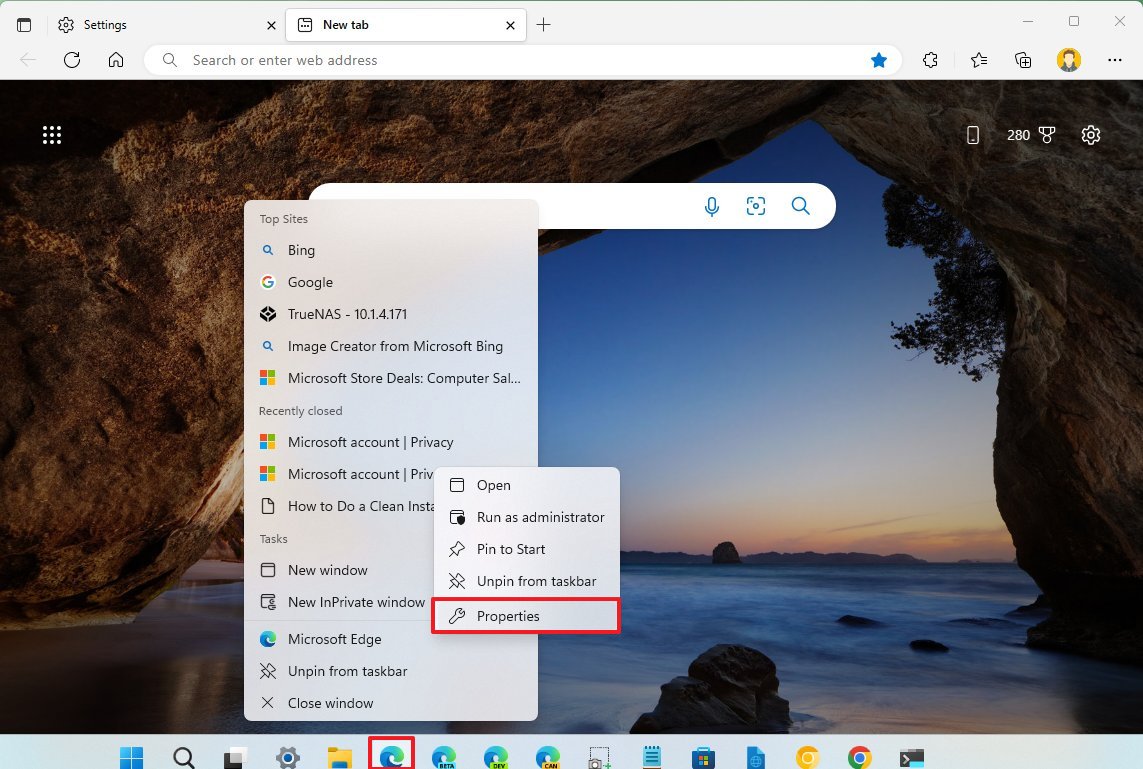
- В параметре «Цель» добавьте следующий параметр после пробела: –disable-features=msUndersideButton
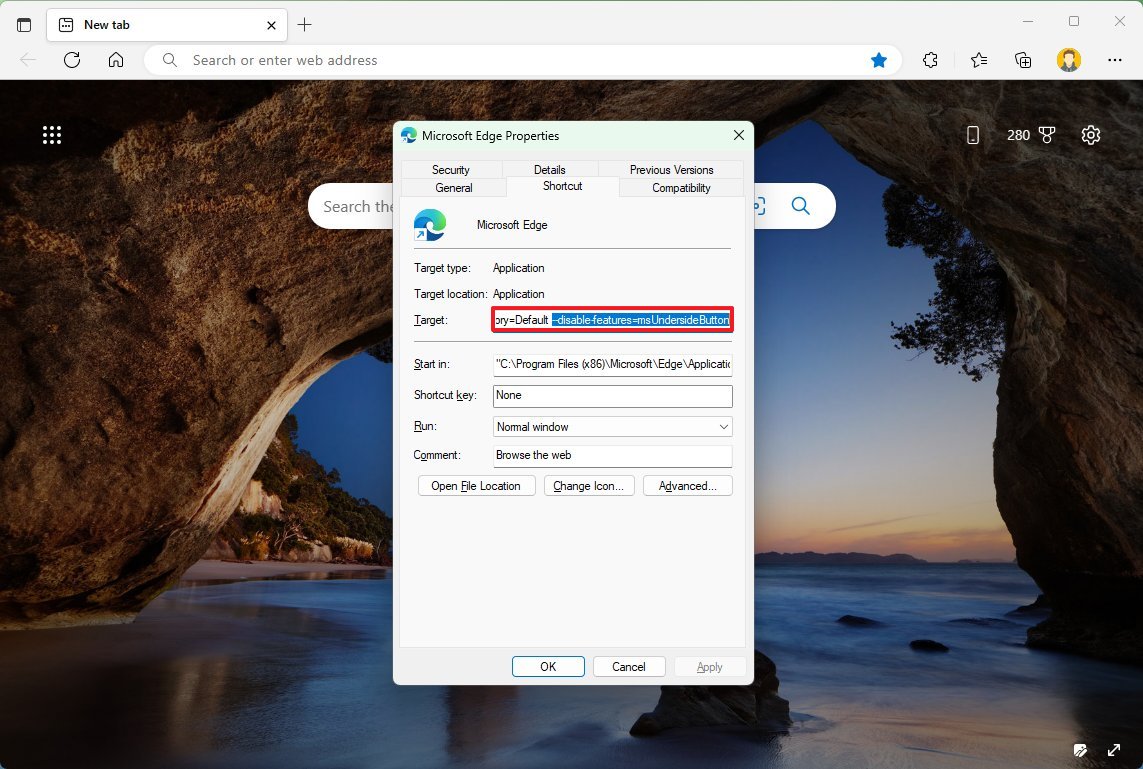
- Нажмите кнопку Применить.
- Нажмите кнопку ОК.
После выполнения этих шагов при следующем открытии Microsoft Edge кнопка Bing больше не будет отображаться в правом верхнем углу. Однако боковая панель по-прежнему будет доступна.
Как отключить чат Bing в Microsoft Edge из реестра
Чтобы отключить функцию чата Bing из Edge через реестр, выполните следующие действия:
- Откройте Пуск.
- Найдите regedit и щелкните верхний результат, чтобы открыть реестр.
- Просмотрите следующий путь: HKEY_LOCAL_MACHINE\ПРОГРАММНОЕ ОБЕСПЕЧЕНИЕ\Политики\Майкрософт
- Щелкните правой кнопкой мыши ключ Microsoft, выберите «Создать» и нажмите «Ключ».
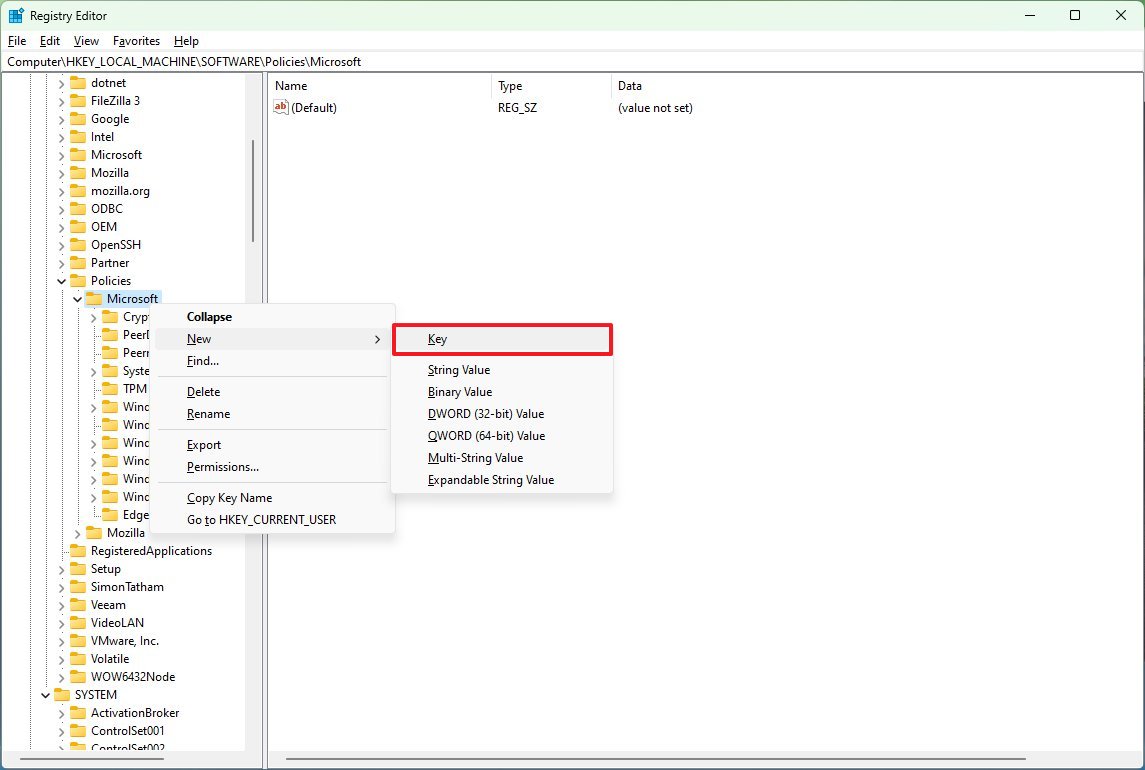
- Назовите клавишу Edge и нажмите Enter.
- Щелкните правой кнопкой мыши только что созданный ключ, выберите «Создать» и щелкните DWORD 32-bit (значение).
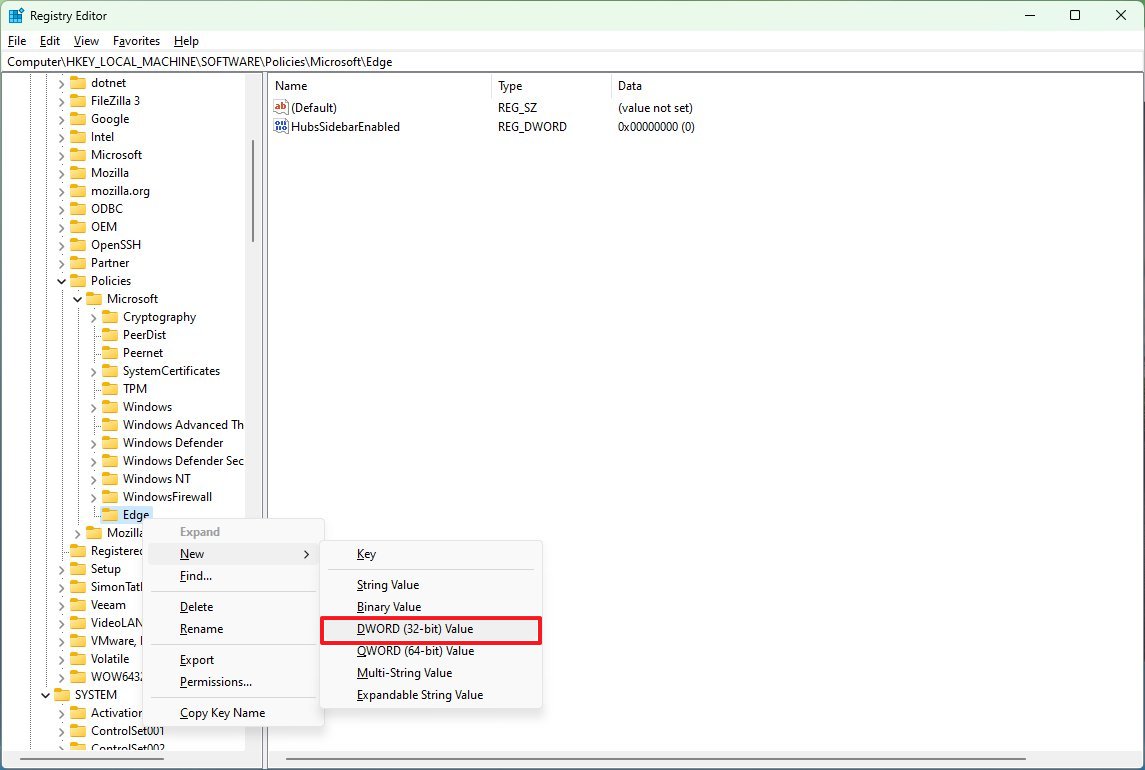
- Назовите ключ HubsSidebarEnabled и нажмите Enter.
- Дважды щелкните только что созданный ключ и установите для него значение 0 (если применимо).
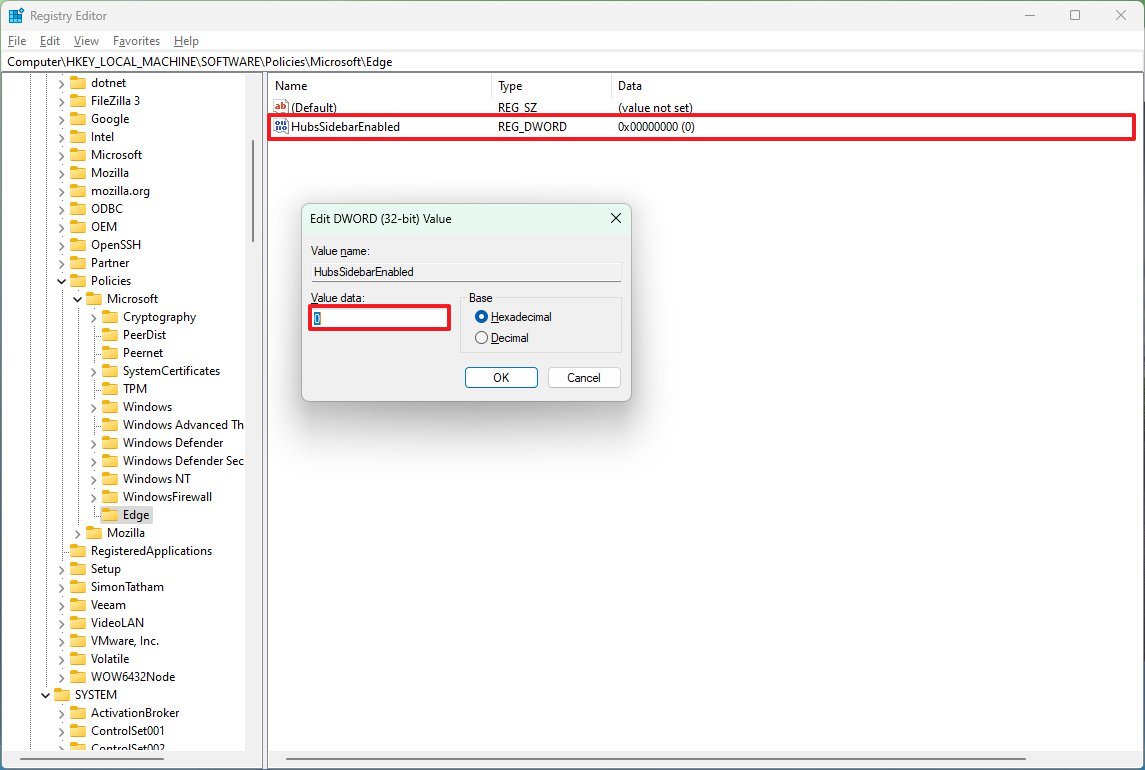
- Нажмите кнопку ОК.
- Откройте Microsoft Edge.
- Введите следующий путь в адресной строке и нажмите Enter: край://политика
- Нажмите кнопку «Перезагрузить политики».
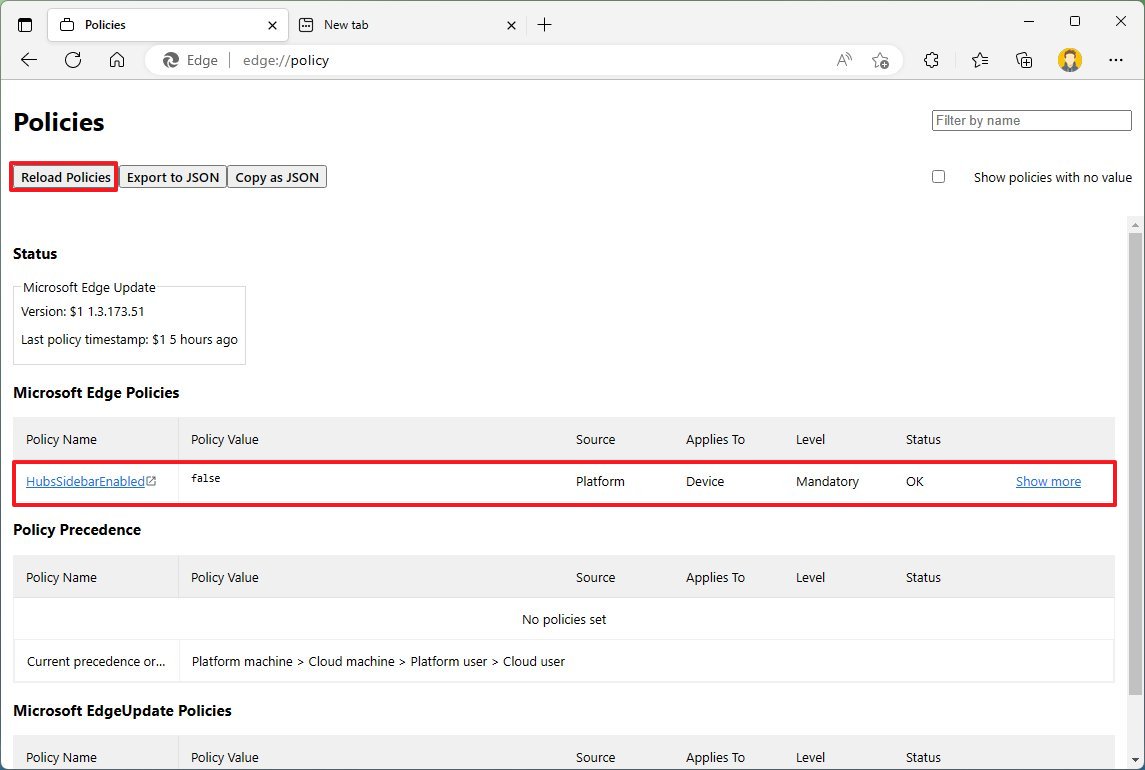
После выполнения этих шагов Microsoft Edge больше не должен отображать значок Bing (Discover) или боковую панель.
Если вы передумаете, вы можете отменить изменения с помощью тех же инструкций, описанных выше, но на шаге 4 щелкните правой кнопкой мыши клавишу «Edge» и выберите кнопку «Удалить».
Дополнительные ресурсы
Дополнительные полезные статьи, охват и ответы на распространенные вопросы о Windows 10 и Windows 11 см. на следующих ресурсах:
(откроется в новой вкладке)
Передовая операционная система
Обновленный дизайн в Windows 11 позволяет вам делать то, что вы хотите, легко и безопасно, с биометрическими входами в систему для зашифрованной аутентификации и расширенной антивирусной защитой.







работает, спасибо!